Win7系统下如果找不到某个文件,可以用搜索功能来搜索,它主要是为了方便我们查找文件、文档等。有Win7用户反映电脑搜索功能不能正常使用,那么Win7系统搜索功能不能正常使用怎么办呢?下面就为大家分享win7电脑搜索功能不能用的解决方法。
解决方法如下:
1、首先按“Win+R”键打开运行窗口,在里面直接输入regsvr32 jscript.dll,然后点击回车;
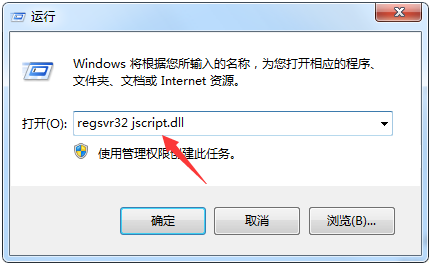
2、会出现如下图窗口,表示完成修复了;
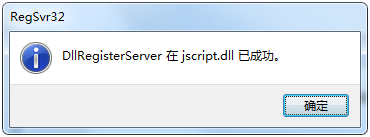
3、然后按住“CTRL+DEL+ALT”键,打开任务管理器。
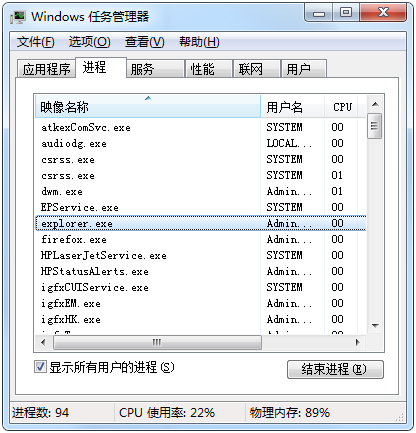
4、打开资源管理器功能后,选择“进程”选项卡,然后在里面找到“explorer.exe”,选择“结束进程”;
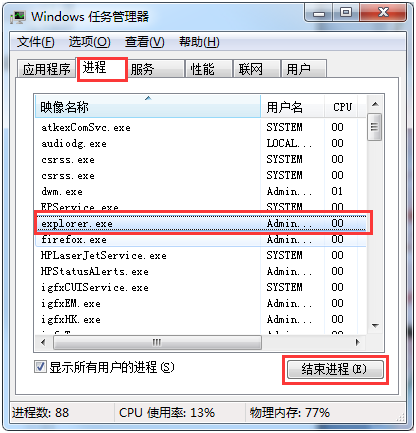
5、最后点右上角文件,选择新建,输入“explorer.exe”,新建一下这个进程就可以正常使用搜索功能了。
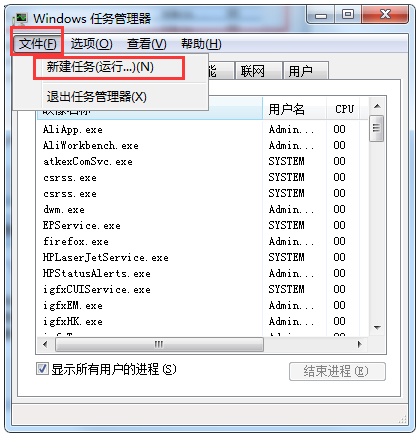
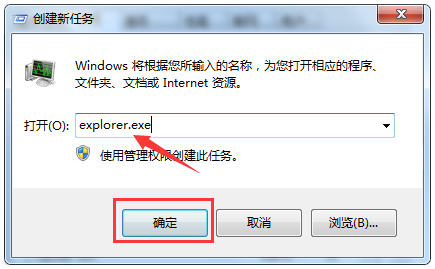
关于电脑Win7系统搜索功能不能正常使用的解决方法就为大家介绍到这里,希望可以帮助到大家。


 智能AI
智能AI 相关推荐
相关推荐













